Para algunas cosas la pantalla de nuestro dispositivo móvil puede quedar pequeña. En estos casos, lo mejor es clonar o duplicar la pantalla de nuestro iPhone en Roku. Por suerte, lograrlo es un proceso de lo más sencillo que te enseñaremos un poco más abajo.
Roku es un dispositivo considerablemente interesante con infinidad de opciones, podremos eliminar o quitar canales como deseemos para configurarlo de la manera que más nos guste, ver todas las opciones que tienen los menús secretos o duplicar la pantalla de nuestro teléfono móvil.
Habilitar AirPlay y Screen Mirroring en Roku
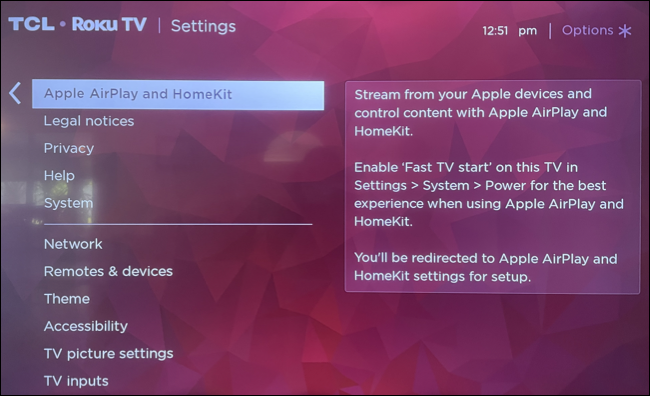
Para poder duplicar la pantalla de nuestro iPhone en Roku tendremos que habilitar AirPlay y Screen Mirroring. Para esto vamos a la pantalla de inicio de Roku y vamos a tener que seleccionar Configuración. En este nuevo menú, vamos a buscar la opción que dice Apple AirPlay y HomeKit.
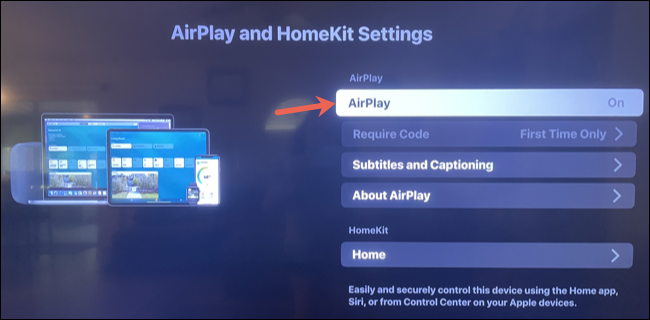
Cuando veamos la configuración, vamos a seleccionar AirPlay en la parte superior derecha y tendremos que dejarlo activado.
Para poder usar AirPlay en Roku desde un iPhone o iPad, vamos a tener que cumplir estos requisitos:
- Nuestro Roku, iPhone o iPad van a tener que estar conectados a la misma red Wifi.
- Tenemos que ejecutar Roku OS 9.4 o superior para usar AirPlay 2.
- Necesitamos un dispositivo Roku que sea compatible con AirPlay 2. Desde la página de soporte de Roku podemos configurar el modelo de nuestro dispositivo.
- También tendremos que tener un iPhone o iPad compatible con AirPlay 2. Esto también se puede confirmar desde esta página.
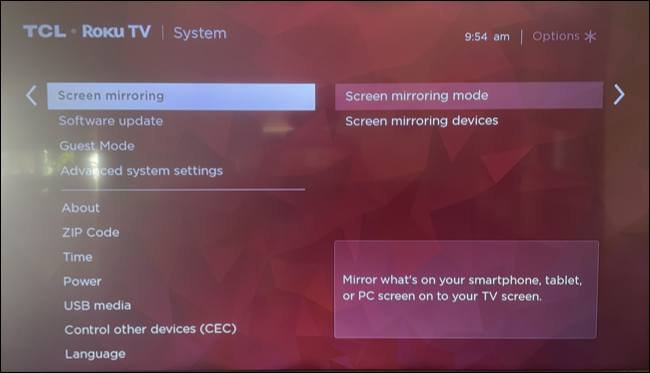
Ahora tendremos que habilitar Screen Mirroring, desde la pantalla de inicio vamos a ir a Configuración y elegiremos Sistema > Duplicación de pantalla.
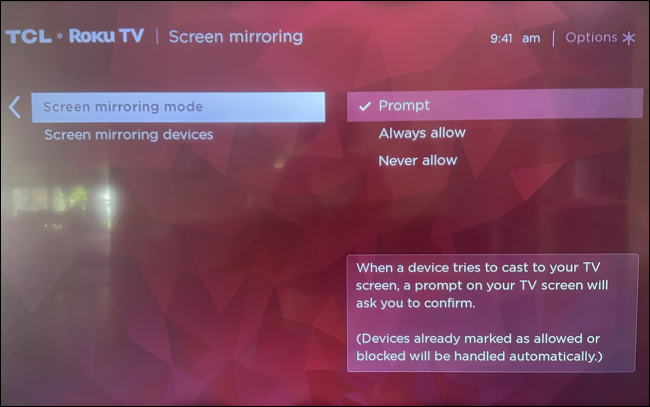
En Duplicación de pantalla, tendremos que seleccionar Modo duplicación de pantalla y configurarlo para Preguntar o Permitir dependiendo de lo que deseemos.
Duplicar o clonar pantalla de iPhone en Roku
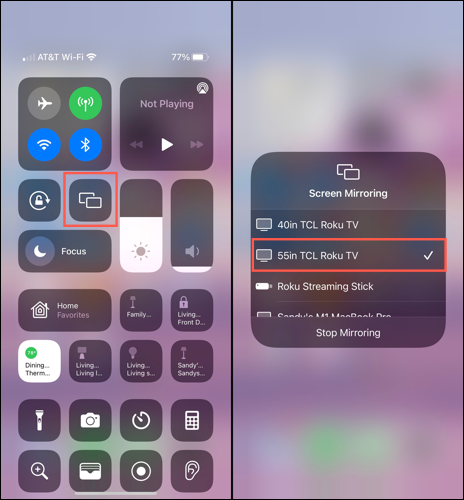
Una vez que cumplimos los requisitos previos, es momento de visualizar la pequeña pantalla de nuestro iPhone en la más grande. Abriremos el Centro de control de nuestro iPhone o iPad y vamos al icono Duplicación de pantalla. Tendremos que elegir el dispositivo Roku de la lista. Si lo solicita, tendremos que ingresar el código de nuestro televisor en el dispositivo.

Después de esto tendríamos que ver la pantalla de nuestro teléfono móvil en nuestro Roku TV.
Algo que debemos considerar es que el tamaño de la pantalla de nuestro dispositivo tiene dimensiones muy diferentes a la del televisor. Así que en varias ocasiones es posible que veamos líneas negras alrededor.
Cuando duplicamos la pantalla, podremos hacer todo lo que haríamos normalmente en el dispositivo móvil y se verá en la pantalla grande.
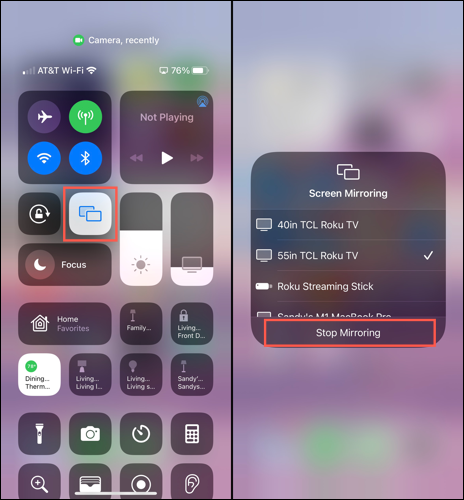
Si no deseamos seguir duplicando la pantalla, podemos presionar el botón de Inicio en el control remoto de Roku. También podemos ir al Centro de control en iPhone o iPad, elegir el icono de Duplicación de pantalla y elegir Detener duplicación.


¿Tienes alguna pregunta o problema relacionado con el tema del artículo? Queremos ayudarte.
Deja un comentario con tu problema o pregunta. Leemos y respondemos todos los comentarios, aunque a veces podamos tardar un poco debido al volumen que recibimos. Además, si tu consulta inspira la escritura de un artículo, te notificaremos por email cuando lo publiquemos.
*Moderamos los comentarios para evitar spam.
¡Gracias por enriquecer nuestra comunidad con tu participación!